Excel kann wunderbar in/mit Tabellen kalkulieren und jede Menge Sachdaten halten. Excel-Tabellen als Datenquellen an Geometrien im GIS anzuhängen (join), das ist auch bekannt. Seltener werden die Excel-Zellen jedoch als Medium für die grafische Repräsentation genutzt, obwohl sich gerade die abstrakte Zeilen-/Spalten-Anordnung für abstrahierte Karten gut eignet. Hier zwei Beispiele:

Quelle: http://www.gislounge.com/wp-content/uploads/2015/11/conditional-formatting-excel.png
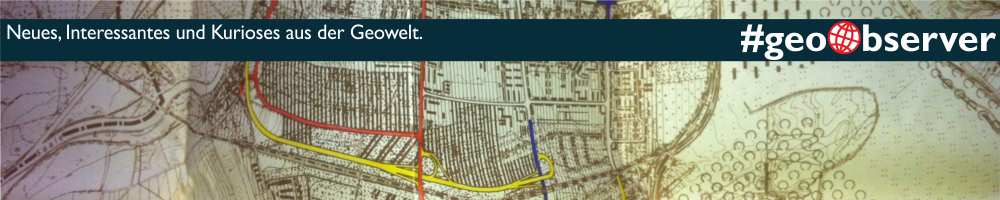
oder so: http://www.esri.com/software/maps-for-office
Viele Grüße und dir einen schönen Tag, André
Ein cooles Tool des Marktführers, aber sicher mint ’ner Menge CoreGIS-Funktionen. Im Beitrag waren aber eher die bloße Excel-Nutzung ohne jegliche GIS-Funktionalität gemeint, also die puren Excel-Zellen bilden die abstrakten Polygone, z. B. der USA wie in der Grafik.
Grüße von HAL nach L und MD 😉
… und wer das mal eben ausprobieren möchte, aber nicht weiß, wie er in EXCEL eine Karte transparent hinterlegt, um auf dieser Basis die Zellen anzulegen ….
das geht so:
1. Register „Einfügen“ wählen
2. In Gruppe Illustrationen „Formen“ anklicken
3. Beliebige Form wählen (am besten das normale Rechteck)
4. Rechteck zeichnen
5. Rechtsklick auf Rechteck – Größe und Eigenschaften wählen – Höhe und Breite des Bildes einstellen
6. Rechtsklick auf Rechteck – Form formatieren wählen
– links Füllung anklicken, dann rechts Bild- oder Texturfüllung
– Einfügen aus: Datei… wählen und Bild suchen und einfügen
– unten Transparenz einstellen
– eventuell links Linienfarbe klicken und Keine Linie wählen
– Schließen
Wenn Du dieses Bild über Deine Daten ziehst, wird die Schrift abgeschwächt. Willst Du das vermeiden, musst Du das Bild in die Kopfzeile einfügen.
Dazu kopierst Du das Bild nach PowerPoint, speicherst es als Grafik (Rechtsklick), wählst in Excel das Register Einfügen und klickst Kopf- und Fußzeile.
Dann klickst Du in die mittlere Kopfzeile und wählst im Register Kopf- und Fußzeilentools in der Gruppe Kopf- und Fußzeilenelemente Grafik, suchst das Bild und fügst es ein. Du siehst zunächst nur &[Grafik]. Diesen Code kannst Du durch Einfügen von Leerzeilen nach unten schieben, damit verschiebst Du das Bild. Mit dem Befehl Grafik formatieren kannst Du die Größe des Bildes verändern.
Wenn Du in das Gitternetz klickst, siehst Du Position und Größe des Bildes. Willst Du weiter korrigieren, klickst Du wieder in die mittlere Kopfzeile.
Quelle:
http://www.klickdichschlau.at/forum/viewtopic.php?id=119